SUSE Manager 5.0 프록시 배포
이 가이드에서는 SLE Micro 5.5 또는 SUSE Linux Enterprise Server 15 SP6에서 SUSE Manager 5.0 프록시 컨테이너의 배포 프로세스를 설명합니다. 이 가이드에서는 SUSE Manager 5.0 서버를 이미 성공적으로 배포했다고 가정합니다.
|
SLE Micro는 당분간 일반 미니언( |
배포하려면 다음 작업을 수행합니다.
하드웨어 요구사항을 검토합니다.
서버에서 SLE Micro 5.5 또는 SUSE Linux Enterprise Server 15 SP6 상위 채널과 프록시 확장 하위 채널을 동기화합니다.
베어메탈 머신에 SLE Micro 또는 SUSE Linux Enterprise Server을(를 )설치합니다.
설치하는 동안 SLE Micro 또는 SUSE Linux Enterprise Server을(를) SUSE Manager 프록시 확장과 함께 등록합니다.
Salt 활성화 키를 생성합니다.
기본연결 방법을 사용하여 프록시를 클라이언트로 부트스트랩합니다.프록시 구성을 생성합니다.
프록시 구성을 서버에서 프록시로 전송합니다.
프록시 구성을 사용하여 클라이언트를 SUSE Manager의 프록시로 등록합니다.
|
프록시 컨테이너 호스트에 지원되는 운영 체제
컨테이너 호스트용으로 지원되는 운영 체제는 SLE Micro 5.5 및 SUSE Linux Enterprise Server 15 SP6입니다.
|
1. 프록시의 하드웨어 요구사항
SUSE Manager 프록시 배포를 위한 하드웨어 요구 사항에 대한 자세한 내용은 installation-and-upgrade:hardware-requirements.adoc#proxy-hardware-requirements에서 확인할 수 있습니다.
2. 상위 및 프록시 확장 하위 채널 동기화
이 섹션에서는 서버 Web UI의 에서 조직 자격 증명을 이미 입력한 것으로 가정합니다. 제품은 페이지에 나열되어 있습니다. 이 채널은 서버에서 완전히 동기화되어야 하며, 확장 옵션으로 하위 채널 프록시가 선택되어 있어야 합니다.
SUSE Manager Web UI에서 으로 이동합니다.
제품 페이지에서 필터 필드에 SLE Micro 또는 SUSE Linux Enterprise Server을(를) 입력합니다.
다음으로 드롭다운을 사용하여 필요한 아키텍처를 선택합니다. 이 예제의 경우 x86-64입니다.
[systemitem]
제품 설명필드에서 SLE Micro 5.5 또는 SUSE Linux Enterprise Server 15 SP6 확인란을 선택한 다음, 드롭다운을 사용하여 [systemitem]SUSE Manager Proxy Extension 5.0 x86_64확장을 선택합니다.제품 추가 버튼을 클릭합니다.
동기화가 완료될 때까지 기다립니다.
3. SUSE Manager 프록시 호스트 준비
다음 하위 섹션에서는 SLE Micro 또는 SUSE Linux Enterprise Server를 사용하여 프록시 호스트를 준비합니다.
3.1. SLE Micro 5.5 호스트 준비
3.1.1. 설치 미디어 다운로드
https://www.suse.com/download/sle-micro/에서 SLE Micro 5.5 설치 미디어를 찾습니다.
SLE-Micro-5.5-DVD-x86_64-GM-Media1.iso를 다운로드합니다.설치하기 위해 다운로드한
.iso이미지가 들어 있는 DVD 또는 USB 플래시 드라이브를 준비합니다.
3.1.2. SLE Micro 5.5 설치
시스템(가상 또는 물리) 준비에 대한 자세한 내용은 SLE Micro 5.5 배포 가이드를 참조하십시오.
SLE Micro 5.5의 설치 이미지가 들어 있는 DVD 또는 USB 플래시 드라이브(USB 디스크 또는 키)를 삽입합니다.
시스템을 부팅하거나 재부팅합니다.
화살표 키를 사용하여
설치를 선택합니다.키보드 및 언어를 조정합니다.
확인란을 클릭하여 라이선스 계약에 동의합니다.
다음을 클릭하여 계속합니다.등록 방법을 선택합니다. 이 예제에서는 SUSE Customer Center을(를) 사용하여 서버를 등록합니다.
SUSE Manager 5.0 컨테이너는 확장 프로그램으로 설치됩니다. 아래 목록에서 필요로 하는 특정 확장 프로그램에 따라, 각각에 대해 SUSE Customer Center 등록 코드가 추가로 필요합니다.
SUSE Manager 5.0 서버
SUSE Manager 5.0 프록시
SUSE Manager 5.0 리테일 브랜치 서버
SLE Micro 5.5 권한은 SUSE Manager 권한에 포함되어 있으므로 별도의 등록 코드가 필요하지 않습니다.
SUSE Customer Center 이메일 주소를 입력합니다.
SLE Micro 5.5 등록 코드를 입력합니다.
다음을 클릭하여 계속합니다.프록시를 설치하려면 SUSE Manager 5.0 프록시 확장 프로그램을 선택하고, 서버를 설치하려면 SUSE Manager 5.0 서버 확장 프로그램의
확인란을 선택합니다.
다음을 클릭하여 계속합니다.SUSE Manager 5.0 프록시 확장 등록 코드를 입력합니다.
다음을 클릭하여 계속합니다.
NTP 구성페이지에서 다음을 클릭합니다.
시스템 인증페이지에서 루트 사용자의 비밀번호를 입력합니다. 다음을 클릭합니다.
설치 설정페이지에서 설치를 클릭합니다.
이를 통해 SLE Micro 5.5 및 SUSE Manager 5.0의 확장으로 설치가 완료됩니다.
3.1.3. 선택 사항: 명령줄에서 등록
SLE Micro 5.5 설치 중에 SUSE Manager 5.0을(를) 확장자로 추가한 경우 이 절차를 건너뛸 수 있습니다. 그러나 선택적으로 등록 건너뛰기 버튼을 선택하여 SLE Micro 5.5 설치 중에 등록을 건너뛸 수 있습니다. 이 섹션에서는 SLE Micro 5.5 설치 후 제품 등록에 대한 단계를 제공합니다.
|
다음 단계에서는 x86-64 아키텍처로 SUSE Manager 5.0 확장을 등록하므로 x86-64 아키텍처에 대한 등록 코드가 필요합니다. ARM 또는 s390x 아키텍처를 등록하려면 올바른 등록 코드를 사용하십시오. |
다음 명령을 실행하여 사용 가능한 확장을 나열합니다.
transactional-update --quiet register --list-extensions사용 가능한 확장 목록에서 설치할 확장을 선택합니다.
서버를 설치하는 경우, SUSE Manager 서버 확장 5.0 x86_64 등록 코드를 다음 명령과 함께 사용합니다.
transactional-update register -p SUSE-Manager-Server/5.0/x86_64 -r <reg_code>프록시를 설치하는 경우, SUSE Manager 프록시 확장 5.0 x86_64 등록 코드를 다음 명령과 함께 사용합니다.
transactional-update register -p SUSE-Manager-Proxy/5.0/x86_64 -r <reg_code>재부팅합니다.
3.1.4. 시스템 업데이트
root로 로그인합니다.
transactional-update 실행:
transactional-update재부팅합니다.
SLE Micro는 기본적으로 자동으로 업데이트되도록 설계되어 있으며, 업데이트를 적용한 이후에는 재부팅됩니다. 그러나 SUSE Manager 환경에서 이는 올바른 동작이 아닙니다. SUSE Manager은(는) 서버에서 자동 업데이트를 방지하기 위해 부트스트랩 프로세스 중에 트랜잭션 업데이트 타이머를 비활성화합니다.
SLE Micro 기본 동작을 사용하려면 다음 명령을 실행하여 타이머를 활성화합니다.
systemctl enable --now transactional-update.timer
배포를 계속 진행하려면 사용자 정의 영구 스토리지 구성를 참조하십시오.
3.2. SUSE Linux Enterprise Server 15 SP6 호스트 준비
또는 SUSE Linux Enterprise Server 15 SP6에 SUSE Manager을(를) 배포할 수도 있습니다.
다음 절차에서는 설치 과정의 주요 단계를 설명합니다.
https://www.suse.com/download/sles/에서 SUSE Linux Enterprise Server 15 SP6
.iso를 찾아 다운로드합니다.호스트 운영 체제(SUSE Linux Enterprise Server 15 SP6) 및 확장 프로그램 모두에 대해 등록 코드가 있어야 합니다.
SUSE Linux Enterprise Server 15 SP6 설치를 시작합니다.
Language, keyboard and product selection에서 설치할 제품을 선택합니다.
라이선스 계약에서 계약서를 읽고라이선스 약관에 동의합니다에 체크 표시합니다.등록 방법을 선택합니다. 이 예제에서는 SUSE Customer Center를 사용하여 서버를 등록합니다.
SUSE Customer Center 이메일 주소를 입력합니다.
SLE Micro 5.5 등록 코드를 입력합니다.
다음을 클릭하여 계속합니다.
SUSE Linux Enterprise Server 15 SP6의 경우 유효한 SUSE Linux Enterprise Server 구독과 해당 등록 코드가 있어야 하며, 이 화면에서 해당 정보를 제공해야 합니다. 아래에 SUSE Manager 확장 프로그램 등록 코드를 입력해야 합니다.
Extensions and Modules Selection화면에서 다음을 확인합니다.
서버를 설치하려면 SUSE Manager 서버 확장 프로그램을 선택하고, 프록시를 설치하려면 SUSE Manager 프록시 확장 프로그램을 선택합니다.
Basesystem 모듈
컨테이너 모듈
다음을 클릭하여 계속합니다.SUSE Manager 5.0 프록시 확장 등록 코드를 입력합니다.
다음을 클릭하여 계속합니다.
설치를 완료합니다.
설치가 완료되면 새로 설치된 서버에 루트 권한으로 로그인합니다.
시스템 업데이트(선택 사항, 설치 중에 시스템이 업데이트를 다운로드하도록 설정되지 않은 경우):
zypper up
재부팅합니다.
Log in as root and install
podmanand product related packages:
For the server, also
mgradmandmgradm-bash-completion(if not already automatically installed):zypper install podman mgradm mgradm-bash-completion
For the proxy, also
mgrpxyandmgrpxy-bash-completion(if not already automatically installed):zypper install podman mgrpxy mgrpxy-bash-completion
시스템을 재부팅하거나 다음 명령을 실행하여 podman 서비스 시작:
systemctl enable --now podman.service
배포를 계속 진행하려면 사용자 정의 영구 스토리지 구성를 참조하십시오.
4. 사용자 정의 영구 스토리지 구성
영구 스토리지 구성은 선택 사항이지만, 이는 컨테이너 디스크가 가득 찬 상태에서 심각한 문제가 발생하는 것을 방지할 수 있는 유일한 방법입니다. mgr-storage-server 도구를 사용하여 사용자 지정 영구 스토리지를 구성하는 것이 적극 권장됩니다.
자세한 내용은 mgr-storage-proxy --help를 참조하십시오. 이 도구는 컨테이너 스토리지 및 Squid 캐시 볼륨 생성을 간소화합니다.
다음 방법으로 명령 사용:
mgr-storage-proxy <storage-disk-device>예:
mgr-storage-proxy /dev/nvme1n1|
이 명령은 자세한 내용은 다음을 참조하십시오. |
5. 프록시용 활성화 키 생성
로 이동하여 키 생성을 클릭합니다.
SLE Micro 5.5 또는 SUSE Linux Enterprise Server 15 SP6을(를 )상위 채널로 사용하여 프록시 호스트에 대한 활성화 키를 만듭니다. 이 키에는 모든 권장 채널과 프록시를 확장 하위 채널로 포함해야 합니다.
프록시 호스트를
기본클라이언트로 부스트래핑을 진행합니다.
6. 프록시 호스트를 클라이언트로 부트스트랩
을 선택합니다.
프록시 호스트의 필드를 입력합니다.
드롭다운에서 이전 단계에서 생성한 활성화 키를 선택합니다.
부트스트랩을 클릭합니다.
부트스트랩 프로세스가 완료될 때까지 기다립니다. Salt 메뉴를 선택한 후 Salt 키가 나열되고 수락되었는지 확인합니다.
운영 체제가 SLE Micro인 경우 프록시 호스트를 재부팅합니다.
시스템 목록에서 호스트를 선택하고 모든 이벤트가 완료된 후 SLE Micro의 경우 두 번째 재부팅을 트리거하여 온보딩을 완료합니다.
시스템 목록에서 호스트를 선택하고 모든 패치를 적용하여 업데이트합니다.
운영 체제가 SLE Micro인 경우 프록시 호스트를 재부팅합니다.
7. Generate Proxy Configuration
SUSE Manager 프록시의 구성 아카이브는 SUSE Manager 서버에서 생성됩니다. 각 추가 프록시에는 자체 구성 아카이브가 필요합니다.
For the containerized SUSE Manager Proxy, you must build a new proxy configuration file and then redeploy the container for the changes to take effect. This is the process for updating settings, including the SSL certificate.
|
2GB는 기본 프록시 squid 캐시 크기입니다. 사용자의 환경에 적합하도록 조정해야 합니다. |
|
Podman 배포의 경우, 이 프록시 구성을 생성하기 전에 SUSE Manager 프록시의 컨테이너 호스트가 SUSE Manager 서버에 클라이언트로 등록되어 있어야 합니다. |
프록시 FQDN을 사용하여 등록된 클라이언트가 아닌 프록시 컨테이너 구성을 생성하는 경우(Kubernetes 사용 사례와 같이), 시스템 목록에 새 시스템 항목이 표시됩니다. 이 새 항목은 이전에 입력한 프록시 FQDN 값 아래에 표시되며 시스템 유형은 외부입니다.
7.1. Web UI를 사용하여 프록시 구성 생성
In the Web UI, navigate to and fill the required data.
Proxy FQDN필드에 프록시의 정규화된 도메인 이름을 입력합니다.
상위 FQDN필드에 SUSE Manager Server 또는 다른 SUSE Manager Proxy에 대한 정규화된 도메인 이름을 입력하십시오.
프록시 SSH 포트필드에 SSH 서비스가 SUSE Manager Proxy에서 수신 대기하는 SSH 포트를 입력하십시오. 권장 사항은 기본 포트인 8022를 유지하는 것입니다.
최대 Squid 캐시 크기 [MB]필드에 Squid 캐시에 허용되는 최대 크기를 입력합니다. 컨테이너에 사용 가능한 스토리지의 최대 80%를 사용하는 것이 좋습니다.
2GB는 기본 프록시 squid 캐시 크기입니다. 사용자의 환경에 적합하도록 조정해야 합니다.
SSL 인증서선택 목록에서 SUSE Manager 프록시에 대해 새 서버 인증서를 생성해야 하는지 또는 기존 인증서를 사용해야 하는지 선택합니다. 생성된 인증서를 SUSE Manager 기본 제공(자체 서명) 인증서로 간주할 수 있습니다.+
선택에 따라 새 인증서를 생성하기 위해 CA 인증서에 서명할 경로 또는 프록시 인증서로 사용할 기존 인증서 및 해당 키에 대한 경로를 입력하십시오.
+
서버에서 생성된 CA 인증서는
/var/lib/containers/storage/volumes/root/_data/ssl-build디렉토리에 저장됩니다.+
기존 또는 사용자 정의 인증서와 기업 및 중간 인증서의 개념에 대한 자세한 내용은 SSL 인증서 임포트에서 확인할 수 있습니다.
생성을 클릭하여 SUSE Manager 서버에 새 프록시 FQDN을 등록하고 컨테이너 호스트에 대한 세부사항이 포함된 구성 아카이브(
config.tar.gz)를 생성합니다.잠시 후 다운로드할 파일이 표시됩니다. 이 파일을 로컬에 저장합니다.
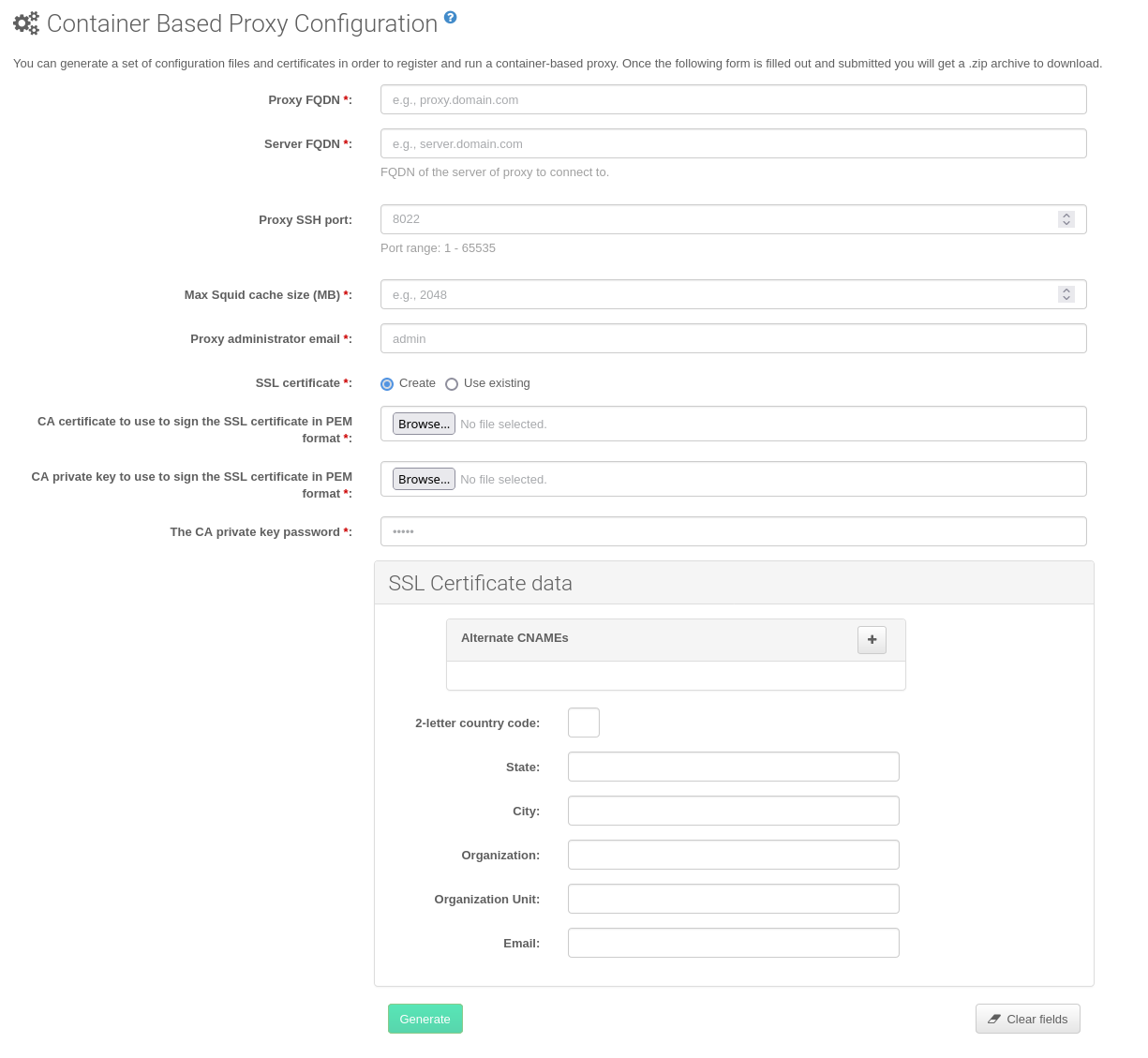
7.2. spacecmd 및 자체 서명 인증서를 사용하여 프록시 구성 생성
spacecmd를 사용하여 프록시 구성을 생성할 수 있습니다.
컨테이너 호스트에 SSH로 연결합니다.
서버 및 프록시 FQDN을 바꾸는 다음 명령을 실행합니다.
mgrctl exec -ti 'spacecmd proxy_container_config_generate_cert -- dev-pxy.example.com dev-srv.example.com 2048 email@example.com -o /tmp/config.tar.gz'서버 컨테이너에서 생성된 구성을 복사합니다.
mgrctl cp server:/tmp/config.tar.gz .
7.3. spacecmd 및 사용자 정의 인증서를 사용하여 프록시 구성 생성
spacecmd를 사용하여 기본 자체 서명 인증서가 아닌 사용자 정의 인증서에 대해 프록시 구성을 생성할 수 있습니다.
서버 컨테이너 호스트에 SSH로 연결합니다.
서버 및 프록시 FQDN을 바꾸는 다음 명령을 실행합니다.
for f in ca.crt proxy.crt proxy.key; do mgrctl cp $f server:/tmp/$f done mgrctl exec -ti 'spacecmd proxy_container_config -- -p 8022 pxy.example.com srv.example.com 2048 email@example.com /tmp/ca.crt /tmp/proxy.crt /tmp/proxy.key -o /tmp/config.tar.gz'서버 컨테이너에서 생성된 구성을 복사합니다.
mgrctl cp server:/tmp/config.tar.gz .
8. 프록시 구성 전송
Web UI는 구성 아카이브를 생성합니다. 이 아카이브는 프록시 컨테이너 호스트에서 사용할 수 있도록 설정해야 합니다.
아직 완료하지 않은 경우 이전 단계에서 생성한 구성 아카이브(
config.tar.gz)를 서버 컨테이너에서 서버 호스트로 복사합니다.mgrctl cp server:/root/config.tar.gz .If not already done, copy the files from the server host to the proxy host:
scp config.tar.gz <proxy-FQDN>:/rootOn the proxy host, install the Proxy with:
mgrpxy install podman config.tar.gz
9. SUSE Manager 프록시 시작
이제 mgrpxy 명령으로 컨테이너를 시작할 수 있습니다.
다음을 호출하여 프록시 시작:
mgrpxy start다음을 호출하여 컨테이너 상태 확인:
mgrpxy status5개의 SUSE Manager 프록시 컨테이너가 있어야 하며, 이러한 컨테이너는
proxy-pod컨테이너 Pod에 속해야 합니다.
proxy-salt-broker
proxy-httpd
proxy-tftpd
proxy-squid
proxy-ssh
10. 서비스에 사용자 정의 컨테이너 이미지 사용
기본적으로 SUSE Manager 프록시 제품군은 각 서비스에 대해 동일한 이미지 버전과 레지스트리 경로를 사용하도록 구성됩니다. 그러나 -tag 및 -image로 끝나는 설치 파라미터를 사용하여 특정 서비스에 대한 기본값을 재정의할 수 있습니다.
예:
mgrpxy install podman --httpd-tag 0.1.0 --httpd-image registry.opensuse.org/uyuni/proxy-httpd /path/to/config.tar.gz이는 다시 시작하기 전에 registry.opensuse.org/uyuni/proxy-httpds가 사용할 이미지이고 0.1.0이 버전 태그인 httpd 서비스의 구성 파일을 조정합니다.
값을 기본값으로 재설정하려면 해당 파라미터 없이 설치 명령을 다시 실행합니다.
mgrpxy install podman /path/to/config.tar.gz이 명령은 먼저 모든 서비스의 구성을 전역 기본값으로 재설정한 다음 다시 로드합니다.